שישה כלים שכל משתמש חלונות צריך
התוכנות שיחסלו את כל הטרדות הקטנות של חלונות XP: מהפעלת יישומים בלי עכבר ועד שליטה מוחלטת בכל החלונות הפתוחים. מדור חדש לשיפור החיים הדיגיטליים
והחלק הטוב ביותר? אף אחד מהתוכנות האלה לא מוסיפות אייקונים מיותרים לשורת המצב ליד השעון.
TaskSwitchXP
קיצור המקשים Alt+Tab, שעובר בין כל החלונות הפתוחים, לא השתנה הרבה מאז חלונות 3.11. כמעט כל מערכת הפעלה עם ממשק גרפי אימצה את קיצור המקשים ושיפרה אותו, אבל משתמשי חלונות היו צריכים לחכות עד לוויסטה כדי לזכות בעדכון כלשהוא ל-Alt+Tab, ולא מדובר בהכרח בעדכון לטובה.
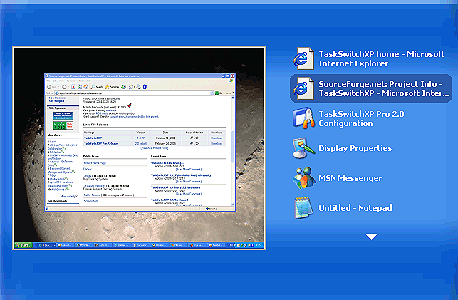 alt+Tab הופך למפלצת של אפשרויות צילום מסך: TaskSwitchXP
alt+Tab הופך למפלצת של אפשרויות צילום מסך: TaskSwitchXP
TaskSwitchXP היא תוכנה חינמית שהופכת את הקיצור הפשוט Alt+Tab למפלצת. היא אמנם לא מתהדרת באפקטים תלת ממדיים משוכללים כמו ויסטה, אבל היא גם לא תקפא לשנייה וחצי שנראות כמו נצח בכל פעם שתרצו לעבור בין חלונות. אפשרויות ההתאמה האישית מקיפות, אולי אפילו מבלבלות, אבל אם תקדישו כמה דקות לעיון במסך ההגדרות של TaskSwitchXP, תוכלו להוסיף לקיצור Alt+Tab רשימה טקסטואלית של החלונות הפתוחים, תצוגה מקדימה של כל חלון, מידע טכני על צריכת המשאבים שלו, וקיצורי מקלדת נוספים לסגירה, מזעור, והזזת חלונות.
להסתרת האייקון של TaskSwitchXP בשורת המצב, פתחו את חלון ההגדרות והסירו את הסימון מהשורה Show TaskSwitchXP system tray icon on start.
(להורדת TaskSwitchXP)
לחלופין: WinFlip החופשית תשחזר את האפקט התלת ממדי של ויסטה תחת XP, ו-DExposE2 ו-iEx החינמיות מביאות לחלונות את אפקט Expose של Mac OS X. למתקדמים - TopDesk (שעולה 20 דולר) כוללת את כל האפשרויות הנ"ל, ועוד כמה.
Taskbar Shuffle

Taskbar Shuffle נועדה לפתור את אחת הבעיות הספציפיות והקטנוניות ביותר בחלונות XP: סדר הכפתורים בשורת המשימות נקבע תמיד לפי סדר פתיחת החלונות, והדרך היחידה לשנות אותו היא לסגור את כל החלונות ולפתוח אותם מחדש לפי הסדר הרצוי.
Taskbar Shuffle מוסיפה לשורת המשימות אפשרות לגרירת הכפתורים לסידור מחדש שלהם, כדי שתמיד תהיה לכם שליטה מלאה בסדר שלהם. כבונוס, Taskbar Shuffle גם יודעת לסדר עבורכם אוטומטית את כל החלונות לפי היישומים אליהם הם שייכים – היא תקבץ את כל החלונות של יישום אחד (לדוגמה, מסמכי Word או חלונות שונים של הדפדפן), אבל לא תאחד אותם לתפריט מתחת לכפתור אחד.
להסתרת האייקון של Taskbar Shuffle בשורת המשימות, לחצו עליו עם כפתור העכבר הימני ובחרו באפשרות Settings, והסירו את הסימון מהשורה Show system tray icon. כדי להציג שוב את מסך ההגדרות של התוכנה, הפעילו אותה מהתפריט התחל.
(להורדת Taskbar Shuffle)
לחלופין: xNeat, חבילת שיפורים לשורת המשימות ולסייר הקבצים, או rkLauncher, תחליף מלא לשורת המשימות שמחקה את הפונקציונאליות של ה-Dock של Mac OS X.
Unlocker
אפשרויות ניהול הקבצים של חלונות XP היו אולי מתקדמות בשנות ה-90, אבל היום היא בפיגור משמעותי לעומת כמה מהאלטרנטיבות. חלונות ידועה לשמצה בקלות הבלתי נסבלת בה היא מאפשרת לתוכנות לנעול קבצים כך שאי אפשר יהיה למחוק או להזיז אותם – אפילו כשמדובר בתוכנות המובנות שלה, כמו סייר הקבצים.
כדי להתמודד עם "התכונה" הזו, התקינו את Unlocker. היא תוסיף לתפריט של כל קובץ ותיקיה את האפשרות Unlock – לחיצה עליה תציג את התוכנה שנועלת את הקובץ, ואף תאפשר לשחרר אותו מבלי לסגור אותה. יותר לא תצטרכו לעמוד חסרי אונים מול ההודעה "Cannot delete file" או כל אחת מהווריאציות שלה.
(להורדת Unlocker)
חלופות: ProcessExplorer מאפשרת למצוא קבצים פתוחים (Handles) בכל התוכנות שפועלות במחשב
1st Clock Lite
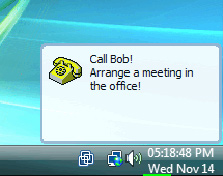 עובד גם לפי שעון סווטש צילום מסך: 1stclock
עובד גם לפי שעון סווטש צילום מסך: 1stclock אפשר להתאים את תצוגת התאריך והשעה לכל פורמט שאפשר לחשוב עליו (היא אפילו תומכת בזמן האינטרנט של Swatch, אם כבר מדברים על 1995), וכן להציג את ניצול הזיכרון הפיזי במחשב – במגהבייטים או באחוזים. לחיצה אחת על השעון של 1st Clock מקפיצה לוח שנה קטן ובסיסי, שהוא מהיר ופשוט ומספיק בשביל לחפש תאריכים בקלות. ואם כל הפרטים האלה גורמים לכם למצמץ בגלל פונט הנמלים של חלונות, תוכלו להגדיל או להחליף את הפונט ולשנות את הצבע.
הגרסה המלאה של 1st Clock, שעולה 30 דולר, מציעה מסך הגדרות פשוט וידידותי יותר, לוח שנה מתקדם יותר שיכול לתפקד גם כיומן פגישות ומערכת תזכורות, ומאפשרת להציג מידע רב יותר על משאבי המערכת.
(להורדת 1st Clock Lite)
לחלופין: AnalogClock תחליף את השעון הדיגיטאלי של חלונות בשעון אנאלוגי, ואף תציג לוח שנה בסיסי; Rainlendar תציג לוח שנה הכולל יומן פגישות בצורת ווידג'ט על שולחן העבודה, אבל לא תחליף את השעון של חלונות.
MouseAway
במסך הגדרות העכבר של חלונות בלוח הבקרה, נמצאת אפשרות שימושית במיוחד, שמסומנת כברירת מחדל – Hide pointer while typing. לדוגמה, אם פעם בחרתם את שורת החיפוש בדפדפן ושמתם לב שסמן העכבר מסתיר את מילות החיפוש שלכם, אתם בטח תוהים למה האפשרות הזו לא עובדת. גם אנחנו.
עד שתמצא תשובה לסוגיה המטרידה הזו, הורידו והתקינו את MouseAway. אין לה שום ממשק או מסך הגדרות, וכל מה שהיא עושה זה לבדוק אם סמן העכבר נמצא בסביבה כשאתם מקלידים משהו, ולהזיז אותו הצידה אם הוא עשוי להפריע. שימו לב – אם אתם משתמשים בעכבר ביחד עם קיצורי מקלדת (לדוגמה, בתוכנות כמו Photoshop), מנגנון הזיהוי של MouseAway עשוי להתבלבל ולהזיז את הסמן דווקא כשתרצו שהוא יישאר במקומו.
(להורדת MouseAway)
חלופות: פשוט להפסיק להשתמש בעכבר
Launchy
אם כל היישומים האחרים ברשימה הזו מספקים רק פתרונות קטנים לבעיות קטנות, Launchy יכולה להיות שינוי מהותי בצורת העבודה שלכם, ולגרום לכם לשכוח מתפריט ההתחל וסייר הקבצים לתמיד. צירוף מקשים (שניתן להתאמה אישית) יקפיץ חלון קטן עם שורת פקודה, ובתוכה תוכלו להקליד פקודות ש-Launchy תבצע עבורכם.
הפקודות השימושיות ביותר הן שמות של תוכנות – הפעילו את Launchy והקלידו כמה אותיות ראשונות בשם של תוכנה, והיא תשלים עבורכם את השם המלא ותפעיל אותה כשתלחצו על Enter, או תציג תפריט לבחירה בין כל היישומים המתאימים. אבל הפעלת יישומים זה רק קצה המזלג. Launchy כוללת מגוון אפשרויות נוספות כמו איתור והפעלת מסמכים, מחשבון פשוט ומהיר, חיפוש ברשת והפעלה מדיסק-און-קי.
הודות לתמיכה בתוספים, Launchy יכולה לשמש ממשק טקסטואלי מהיר גם ל-iTunes, ל-Google Calendar, לכיבוי והפעלה מחדש של המחשב, ועוד.
(להורדת Launchy)
חלופות: FARR היא מהירה ובסיסית יותר מ-Launchy, ותומכת בתוספים שמרחיבים את הפונקציונאליות שלה; Dash Command מתקדמת ואלגנטית יותר, אבל עולה 20 דולר; Wizmo לא מפעילה יישומים אבל יודעת לבצע עשרות פעולות אחרת דרך שורת הפקודה.
מידע נוסף
חלונות 7 – ביקורת חיוביות ראשוניות על הגרסה הבאה של חלונות
EmergeDesktop – תחליף מלא לשולחן העבודה של חלונות
GeoShell – עוד תחליף מלא לשולחן העבודה של חלונות

















